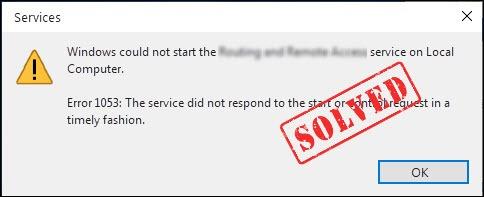
다음과 같은 오류 메시지가 계속해서 나타나는 경우 오류 1053: 서비스가 시작 또는 제어 요청에 적시에 응답하지 않았습니다. , 당황하지 말 것. 이 메시지가 어려워 보일 수도 있지만 저희가 도와드리겠습니다.
오류 1053은 컴퓨터에서 서비스를 시작하거나 제어하려고 하지만 예상 시간 내에 응답하지 않을 때 발생합니다. 이 문제를 자세히 알아보고 몇 가지 해결 방법을 살펴보겠습니다.
오류 1053의 원인
시도해 볼 수 있는 수정 사항
1. PC를 다시 시작하세요
때로는 간단한 시스템 재시작으로 일시적인 결함을 수정하고 시스템 리소스를 확보할 수 있습니다. 컴퓨터를 다시 시작하고 서비스를 다시 시작해 보세요.
2. 서비스 시간 초과 증가
리소스 제약으로 인해 서비스를 시작하는 데 시간이 더 오래 걸리는 경우 서비스 제한 시간 설정을 조정할 수 있습니다.
각별히 주의하여 진행하시기 바랍니다. 레지스트리 편집기에서 설정을 잘못 수정하면 복구할 수 없을 정도로 Windows 설치가 손상될 수 있습니다. 편집하려는 내용을 정확히 알지 못한 채 레지스트리 항목을 변경하지 마십시오. 또한 변경하기 전에 다음 사항을 확인하세요. 레지스트리를 백업했습니다 첫 번째.
레지스트리를 변경하는 것이 불편하다면 경험이 많은 사용자나 기술 전문가에게 도움을 요청하십시오.
수행 방법은 다음과 같습니다.
1 단계: 키보드에서 Windows 로고 키 그리고 아르 자형 동시에 실행 대화 상자를 엽니다.
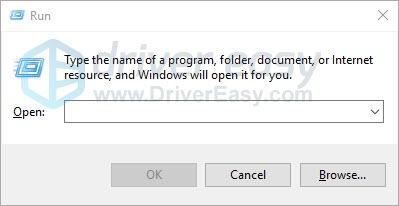
2 단계: 유형 등록 상자에서 다음을 클릭하세요. 좋아요 .
권한에 대한 메시지가 표시되면 계속을 선택합니다.
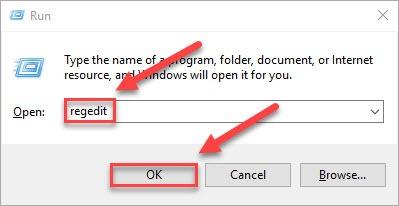
9월 3일: 로 이동 HKEY_LOCAL_MACHINESYSTEMCurrentControlSetControl .
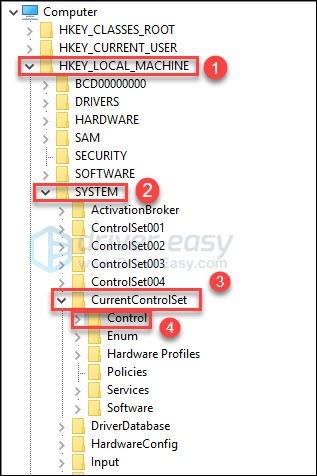
4단계 : 오른쪽 창의 빈 영역을 마우스 오른쪽 버튼으로 클릭한 후 새로 만들기 > DWORD .
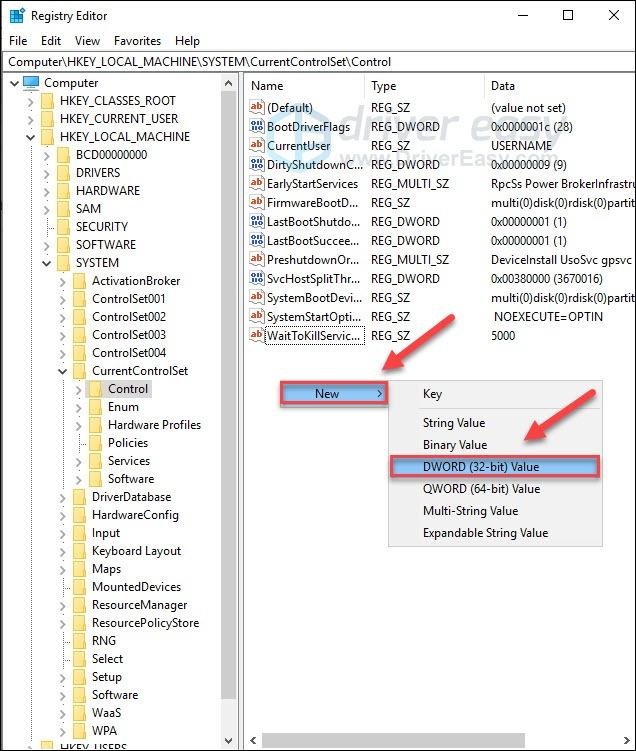
5단계: 새 DWORD 이름을 지정합니다. 서비스파이프시간 초과 .
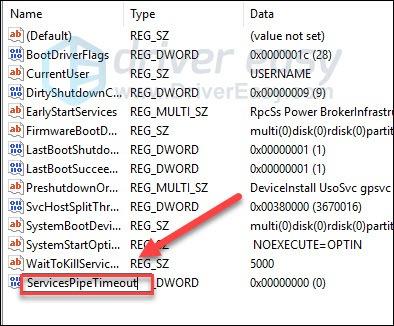
6단계: 마우스 오른쪽 버튼으로 클릭 서비스파이프시간 초과 을 클릭한 다음 수정하다 .
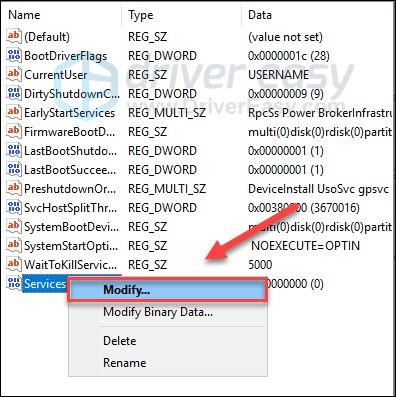
7단계: 옆에 있는 옵션 버튼을 클릭하세요. 소수 을 입력한 다음 180000 아래에 가치 데이터 .
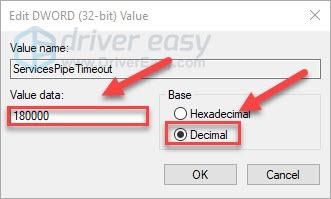
8단계 : 클릭 좋아요 을 탭한 다음 컴퓨터를 다시 시작하십시오.
3. 맬웨어 및 충돌을 검색합니다.
신뢰할 수 있는 바이러스 백신 프로그램을 사용하여 맬웨어를 철저히 검사합니다. 또한 충돌을 일으킬 수 있는 최근 설치한 타사 소프트웨어가 있는지 확인하세요. 의심스럽거나 호환되지 않는 프로그램을 제거하고 서비스를 다시 시작해 보세요.
4. 시스템 파일 복구
시스템 파일이 손상되거나 누락되어도 이 문제가 발생할 수 있습니다. 이것이 문제인지 확인하려면 시스템 검사를 실행하여 손상된 시스템 파일을 검색하십시오. Fortect .
Fortect는 시스템의 전반적인 상태를 검사하고, 시스템 구성을 진단하고, 결함이 있는 시스템 파일을 식별하고, 자동으로 복구할 수 있는 전문 Windows 복구 도구입니다. 단 한 번의 클릭으로 완전히 새로운 시스템 구성 요소를 제공하므로 Windows와 모든 프로그램을 다시 설치할 필요가 없으며 개인 데이터나 설정이 손실되지 않습니다. ( 읽다 Fortect Trustpilot 리뷰 .)
단 한 번의 클릭으로 Fortect를 사용하여 손상된 시스템 구성 요소를 확인하는 방법은 다음과 같습니다.
1) 다운로드 그리고 Fortect를 설치하세요.
2) Fortect를 열고 PC에서 무료 검사를 실행하세요.
Fortect가 PC를 스캔할 때까지 기다립니다. 이 작업은 몇 분 정도 걸릴 수 있으며 이후 PC 상태에 대한 자세한 보고서를 받게 됩니다.
3) 검사가 완료된 후 발견된 문제의 요약을 검토할 수 있습니다. 딸깍 하는 소리 수리 시작 수리 프로세스를 시작합니다. 이를 위해서는 정식 버전이 필요합니다. 60일 환불 보장 .
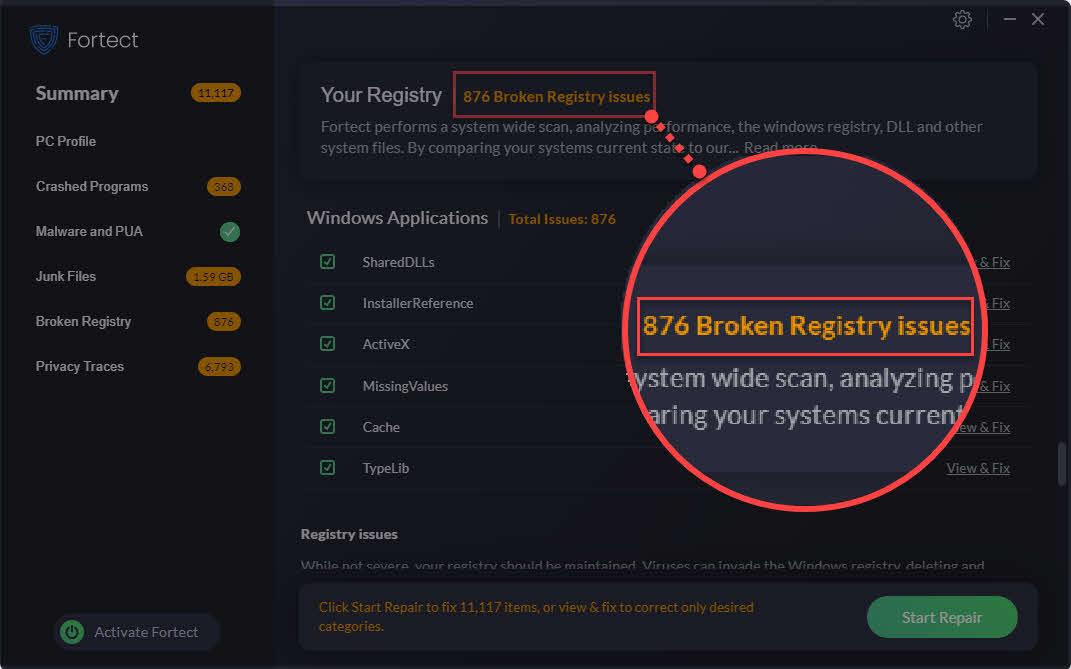 Fortect Pro 버전에는 연중무휴 기술 지원이 제공됩니다. 도움이 필요하시면 Fortect 지원팀에 문의하세요.
Fortect Pro 버전에는 연중무휴 기술 지원이 제공됩니다. 도움이 필요하시면 Fortect 지원팀에 문의하세요. 이메일: support@fortect.com
이 글이 귀하의 문제를 해결하는 데 도움이 되었기를 바랍니다. 질문이나 제안 사항이 있으시면 아래에 의견을 남겨주세요.






